





Da DVD-Brenner und Rohlinge immer billiger werden und Standalone-Player immer öfter DivX abspielen können, wird die SVCD langsam uninteressant. Ich möchte hier trotzdem meine Erfahrungen im SVCD-Encoden mit anderen teilen.
Die Benötigten Dateien und Programme sind:
| TMPGenc |
| VFAPI Plug-In für TMPGenc (m2v_vfp-0.6.48.lzh) |
| DV Tool |
Bevor Du TMPEGenc das erste Mal benutzt, merke Dir eins: die wichtigsten Bedienelemente befinden sich unten. Der einzig wichtige Menüpunkt unter "File" ist "MPEG Tools". Damit lassen sich MPEG-Dateien zu Video und Audio Dateien trennen und auch wieder zusammenfügen.
Jetzt aber zum Eigentlichen:
trage unten bei Video- und Audio-Source deine Quelldatei ein, die Du umwandeln möchtest. Das ist entweder eine MPEG-Datei, die Du aus einem DVB-Stream extrahiert hast oder eine AVI-Datei im DivX oder XviD Codec.
Jetzt klick auf "Setting" und stelle folgendes ein:
| Stream type: | MPEG-2 Video |
| Size | 480x576 (für eine PAL-SVCD 480x480 für eine NTSC-SVCD |
| Aspect ratio: | 4:3 Display |
| Frame rate: | 25fps (für PAL) 29,97fps (für NTSC) |
| Rate control mode: | 2-pass VBR(VBR) |
| VBV buffer size: | 112KB |
| Profile & Level | Main Profile & Main Level (MP@ML) |
| Video format | PAL oder NTSC (mach das von der Frame rate der Quelldatei abhängig!) |
| Encode mode: | Non-Interlace oder Interlace (schau bei der Quelldatei nach) |
| YUV format: | 4:2:0 |
| DC component compression | 8 bits |
| Motion search precision: | Motion estimate search (fast) |
Die besten Ergebnisse erzielt man mit möglichst wenig Konvertierung. Deswegen sollten Framerate und Videoformat der Quelle entsprechen. Den Button "Setting" neben Rate control mode merk Dir schonmal vor, es geht weiter mit "Advanced".
| Video source type: | TMPGenc füllt diesen Wert automaitisch aus (spätestens hier weißt Du, was auf die vorige Seite gehört) |
| Field order: | Bottom field first (field B) |
| Source aspect ratio: | Für AVI: 1:1 VGA, für DVB: meistens 4:3 Display, für DVD: meistens 16:9 Display |
| Video arrange Method: | Full screen (keep aspect ratio) |
Jetzt mach einen Doppelklick auf Source range und ziehe den Marker in der Zeitleiste bis ans Ende. Rechne die Zeit in Minuten um und starte DVTool. Unter Datarate Calc trägst Du jetzt die Länge des Films ein, unter Audio format 192Kb (kleines b!) und unter Storage media 795MB [80 min VCD]. Laß Dich nicht von der Datenmenge verwirren - wichtig ist die Angabe der Minuten. Falls Du andere Rohlinge als 700MB/80Minuten benutzt, kannst Du das natürlich dementsprechend ändern. Fällt der angezeigte Wert unter 1300 Kbit, solltest Du Dir Gedanken machen, das Video auf 2 SVCDs zu verteilen -dazu trage bei Movie length die halbe Anzahl der Gesamtminuten ein. Im kritischen Bereich unter 1400 KBit gilt es abzuwägen. Trickfilme kommen mit geringerer Datenrate aus, als Real-Action. Kinoformat mit schwarzen Balken reduziert den Bedarf ebenfalls. 50 Minuten sind ein guter Richtwert für exzellente Qualität auf einer CD.
Nun zurück zu TMPGenc. In der Source Range kannst Du Anfangs- und Endpunkt zum Encoden setzen. Du kannst auf diese Weise z.B. ein Video auf zwei CDs verteilen. Wenn der Film bereits fertig geschnitten vorliegt benötigst Du Source range überhaupt nicht.
Der letzte Wichtige Punkt ist Audio, der wie folgt aussehen sollte:
| Stream type: | MPEG-1 Audio Layer II |
| Sampling frequency: | 48000 oder 44100Hz (je nach Quelle) |
| Channel mode: | Stereo |
| Bitrate: | 192 kbits/sec |
| Error Protection | markiert |
Der Rest ist eigentlich egal. Die Standard-Audio-Frequenz ist eigentlich 44100Hz, aber eine Konvertierung von 48000Hz zu 44100Hz bringt heftige Qualitätseinbußen mit sich. Da alle DVD-Player 48kHz verstehen können müssen, werden sie mit 48kHz auch bei einer SVCD fertig.
Jetzt nochmal zurück zu der Video-Seite - unter Rate control mode Setting
kannst Du jetzt bei Average bitrate den Wert eintragen, den DVTool Dir genannt
hat. Die weiteren Einstellungen sind:
| Maximum bitrate: | 2520 kbits/sec |
| Minimum bitrate: | 0 |
| Max pass: | 2-pass |
| Enable padding... | unmarkiert |
| P picture spoilage: | 0 |
| B picture spoilage: | 20 |
Jetzt kannst Du die Konfiguration mit OK abschließen und mit dem Start-Button links oben den Vorgang beginnen.
Einen Tip noch:
DVB-Streams bringen meistens eine passende 48kHz-Audiospur in einer Bitrate von 192kbit/s mit. Es wäre Blödsinn, die nochmal neu zu codieren. Stelle den Stream type auf ES (Video only) und füge nach dem Encoden die original Audiospur und die neue Videospur mit den MPEG Tools zusammen (dazu mußt Du natürlich die gesamte Datei an einem Stück encoden und darfst die Option "Source range" nicht benutzen).
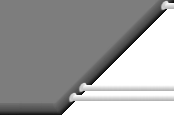
|
Downloads |
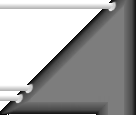
|